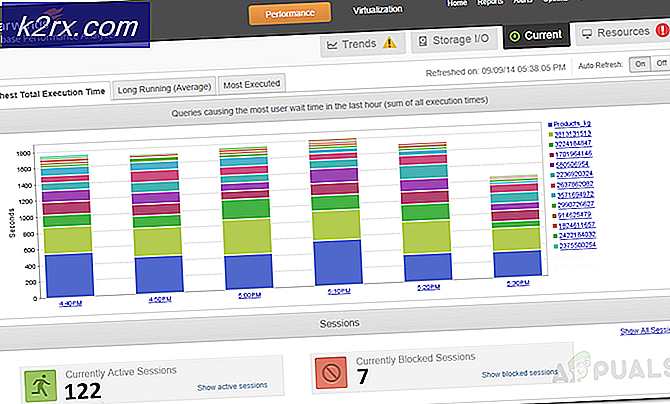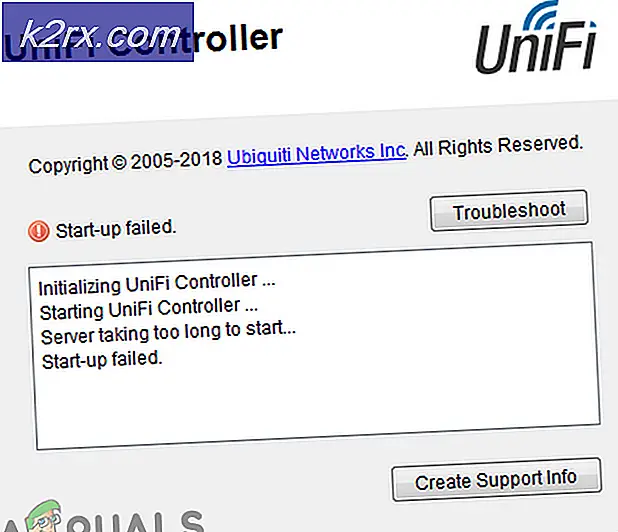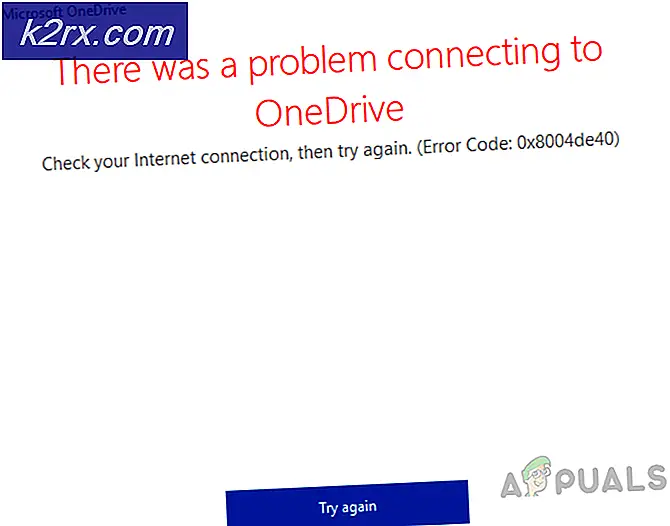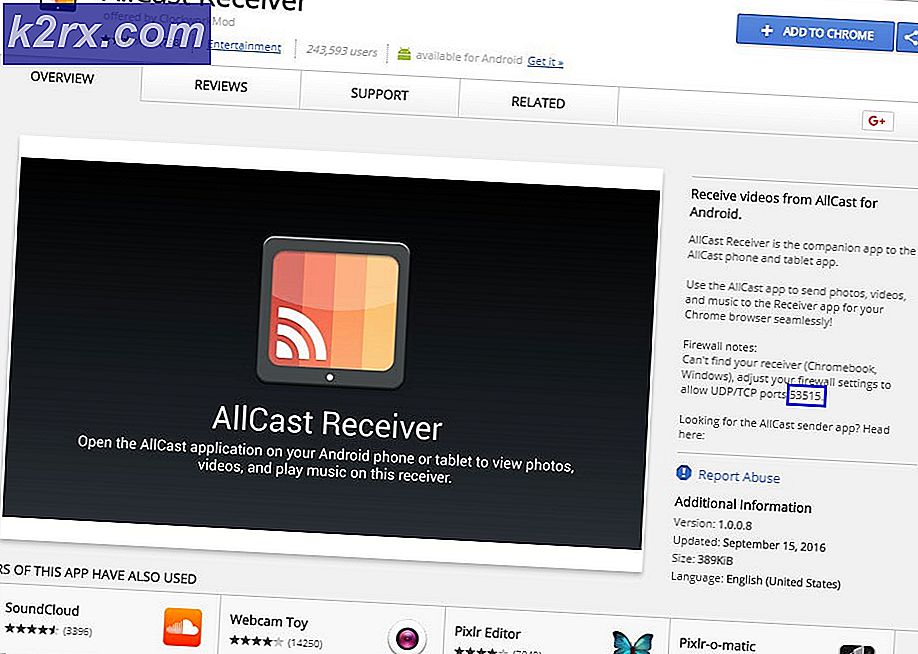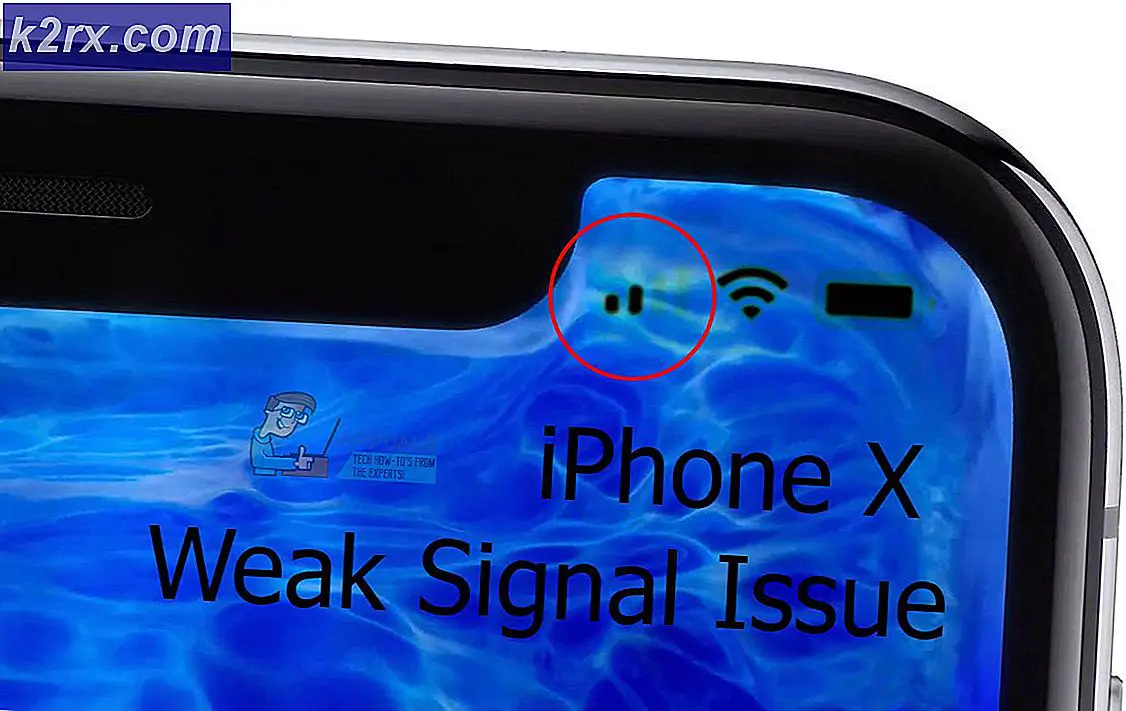Fix: DISM Error 14098 'Component Store telah rusak'
Saat Anda menginstal sistem operasi Windows 10, ada dua gambar yang Anda gunakan: boot.wim dan install.wim. Ini terletak di Windows 10 DVD atau file ISO di lokasi \ Sumber \. Tujuan dari file boot.wim adalah untuk mem-boot mesin Windows Anda ke Windows PE (Windows Preinstallation Environment), dan tujuan install.wim adalah menginstal sistem operasi Windows 10 lengkap. Secara default tidak ada perubahan dalam file install.wim, jadi administrator TI atau pengguna akhir harus melakukan konfigurasi awal.
Kadang-kadang perusahaan atau pengguna akhir harus menginstal Windows 10 dengan driver yang diinstal tepat, fitur Windows yang diaktifkan, atau mereka perlu menambahkan paket baru atau mengkonfigurasikan Windows 10. Microsoft menerbitkan banyak alat penyebaran, beberapa di antaranya terintegrasi dalam Windows ADK (Windows Assessment) dan Kit Penerapan) dan beberapa di antaranya adalah solusi perangkat lunak indentpendent.
Salah satu alat penyebaran adalah DISM (Deployment Image Servicing and Management). DISM adalah alat baris perintah yang memungkinkan Anda untuk memasang file gambar Windows (install.wim) dan melakukan perbaikan gambar termasuk menginstal, menghapus instalasi, mengkonfigurasi dan memperbarui Windows. DISM adalah bagian dari Windows ADK (Windows Assessment and Deployment Kit) yang dapat Anda unduh di situs web Microsoft pada tautan ini .
Kadang-kadang selama servis gambar Windows, gambar Anda dapat rusak, dan salah satu kesalahan yang diakhiri pengguna adalah Error: 14098, Toko komponen telah rusak, karena masalah ini beberapa jendela yang dibangun di fitur berhenti bekerja.
Jadi mengapa itu rusak? Alasan utamanya adalah masalah dengan komponen pembaruan Windows, konflik antara file atau korupsi file. Jangan khawatir, ada solusi yang kami siapkan untuk menyelesaikan masalah Anda.
Reset Komponen Pembaruan Windows
Untuk mengatasi masalah ini, Anda perlu mereset komponen Pembaruan Windows dan melakukan langkah-langkah sebagai berikut:
- Tekan Logo Windows + X
- Pilih Powershell (admin)
- Hentikan tiga layanan sebagai berikut: BITS (Background Intelligent Transfer Service), layanan Pembaruan Windows dan layanan Kriptografis . Anda perlu mengetikkan perintah berikut pada Prompt Perintah.
stop bit bersih
net stop wuauserv
net stop appidsvc
net stop cryptsvc
- Hapus file qmgr * .dat, yang dibuat dan digunakan oleh layanan BITS. Anda perlu mengetikkan perintah berikut pada Prompt Perintah.
Del% ALLUSERSPROFILE% \ ApplicationData \ Microsoft \ Network \ Downloader \ qmgr * .dat
TIP PRO: Jika masalahnya ada pada komputer Anda atau laptop / notebook, Anda harus mencoba menggunakan Perangkat Lunak Reimage Plus yang dapat memindai repositori dan mengganti file yang rusak dan hilang. Ini berfungsi dalam banyak kasus, di mana masalah ini berasal karena sistem yang rusak. Anda dapat mengunduh Reimage Plus dengan Mengklik di Sini
- Restart Windows Anda dan coba lakukan servis gambar oleh DISM
- Jika langkah-langkah yang Anda coba tidak menyelesaikan masalah Anda, Anda perlu melakukan beberapa mode agresif perbaikan, dengan mengganti nama folder distribusi perangkat dan mengatur ulang layanan BITS dan layanan Pembaruan Windows ke deskripsi keamanan default. Untuk tugas ini, Anda perlu membuka Command Prompt dengan hak istimewa Administrator (langkah 1, langkah 2 dan langkah 3).
Ren% systemroot% \ SoftwareDistribution SoftwareDistribution.bak
Ren% systemroot% \ system32 \ catroot2 catroot2.bak
bit sdset sc.exe
D: (A ;; CCLCSWRPWPDTLOCRRC ;;; SY) (A ;; CCDCLCSWRPWPDTLOCRSDRCWDWO ;; BA) (A ;; CCLCSWLOCRRC ;; AU) (A ;; CCLCSWRPWPDTLOCRRC ;;; PU)
sc.exe sdset wuauserv
D: (A ;; CCLCSWRPWPDTLOCRRC ;;; SY) (A ;; CCDCLCSWRPWPDTLOCRSDRCWDWO ;; BA) (A ;; CCLCSWLOCRRC ;; AU) (A ;; CCLCSWRPWPDTLOCRRC ;;; PU)
- Pada Prompt Perintah, ketik perintah berikut: cd / d% windir% \ system32
- Reregister file BITS dan file Pembaruan Windows. Ketik perintah berikut:
regsvr32.exe atl.dll
regsvr32.exe urlmon.dll
regsvr32.exe mshtml.dll
regsvr32.exe shdocvw.dll
regsvr32.exe browseui.dll
regsvr32.exe jscript.dll
regsvr32.exe vbscript.dll
regsvr32.exe scrrun.dll
regsvr32.exe msxml.dll
regsvr32.exe msxml3.dll
regsvr32.exe msxml6.dll
regsvr32.exe actxprxy.dll
regsvr32.exe softpub.dll
regsvr32.exe wintrust.dll
regsvr32.exe dssenh.dll
regsvr32.exe rsaenh.dll
regsvr32.exe gpkcsp.dll
regsvr32.exe sccbase.dll
regsvr32.exe slbcsp.dll
regsvr32.exe cryptdlg.dll
regsvr32.exe oleaut32.dll
regsvr32.exe ole32.dll
regsvr32.exe shell32.dll
regsvr32.exe initpki.dll
regsvr32.exe wuapi.dll
regsvr32.exe wuaueng.dll
regsvr32.exe wuaueng1.dll
regsvr32.exe wucltui.dll
regsvr32.exe wups.dll
regsvr32.exe wups2.dll
regsvr32.exe wuweb.dll
regsvr32.exe qmgr.dll
regsvr32.exe qmgrprxy.dll
regsvr32.exe wucltux.dll
regsvr32.exe muweb.dll
regsvr32.exe wuwebv.dll
- Setel ulang Winsock
netsh winsock reset
- Mulai ulang ketiga layanan yang Anda hentikan di awal prosedur ini. Tiga layanan adalah layanan BITS, layanan Pembaruan Windows dan serive Cryptographic. Pada prompt perintah, ketik perintah berikut:
mulai bersih bit
mulai bersih wuauserv
aplet mulai bersih
mulai bersih cryptsvc
- Hidupkan Kembali komputer Anda
- Jalankan DISM dan coba lakukan servis gambar Windows 10.
Jika solusi yang tercantum di atas tidak berfungsi, maka perbaiki kesalahan setelah mengikuti panduan ini 0x800f081f
TIP PRO: Jika masalahnya ada pada komputer Anda atau laptop / notebook, Anda harus mencoba menggunakan Perangkat Lunak Reimage Plus yang dapat memindai repositori dan mengganti file yang rusak dan hilang. Ini berfungsi dalam banyak kasus, di mana masalah ini berasal karena sistem yang rusak. Anda dapat mengunduh Reimage Plus dengan Mengklik di Sini